Sådan slår du undertekster til på Zoom

Lær hvordan du slår undertekster til på Zoom. Zooms automatiske undertekster gør det lettere at forstå opkaldsindholdet.
Har du haft en situation, hvor du lytter til en podcast og hører et bestemt segment, du gerne vil dele med venner? I stedet for at få dem til at downloade eller streame det hele, kan du klippe den del, du ønsker, og sende den. Sådan gør du det på en nem og gratis måde med Audacity på Windows.
Klip segmenter af lydfiler
Bemærk: Her klipper jeg et afsnit af lydversionen af vores podcast, TechGroove . Men dette vil fungere med enhver sang eller lydfil i MP3-format. Hvis du allerede abonnerer på podcasts via iTunes til Windows, finder du programmerne i iTunes Media, som burde være på samme sted som C:\Users\computernavn\Music\iTunes\iTunes Media\Podcasts
Når du har fundet den MP3-fil, du vil klippe, skal du trække den til Audacity for at importere den.
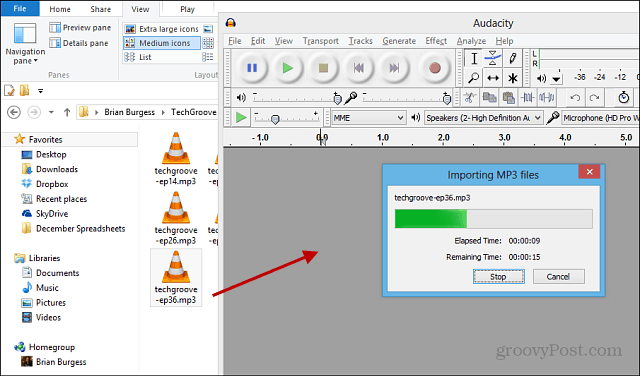
Når showet er importeret, anbefaler jeg at bruge forstørrelsesværktøjet til at zoome ind på lydsporet, så du kan klippe det mere præcist. Normalt zoomer jeg ind, så jeg har 30 sekunders segmenter af showet.
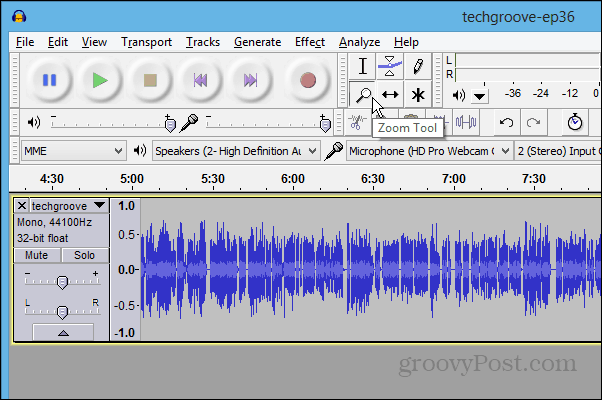
Brug derefter markeringsværktøjet til at fremhæve den del af showet, du vil klippe.

For at gemme klippet skal du gå til Filer > Eksporter markering .
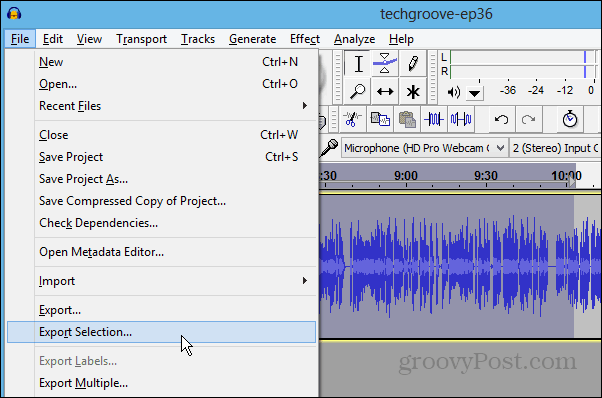
Giv nu klippet et navn, og vælg det format, du vil gemme det i.
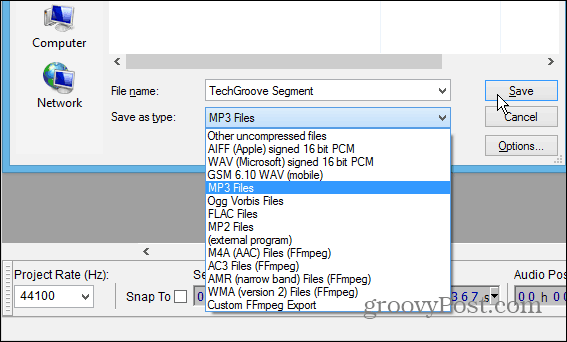
I de fleste tilfælde vil du sikkert gerne gemme den som en MP3. Så du skal sørge for at have LAME-encoderen installeret — Download den her til Windows eller Mac . Installationen er nem med blot et par klik.
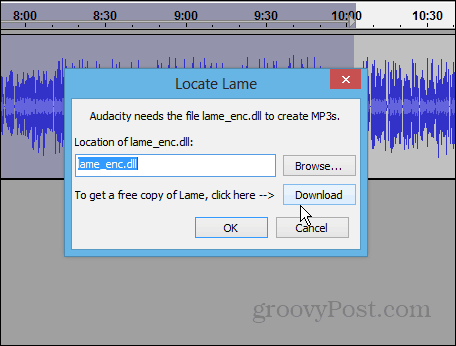
Hvis dette er dit første klip, får du en Metadata-skærm, så du kan tagge det, som du vil. Hvis du ender med at gøre mange af disse, vil du måske overveje at indstille en som standard.
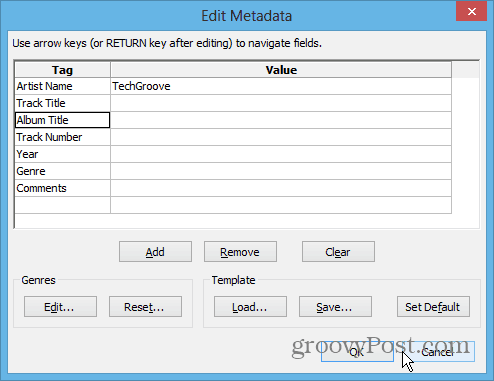
Klik på OK, og den sektion, du klippede, eksporteres og gemmes. Så kan du sende den til en ven eller lytte til den på deres bærbare enhed.

Lær hvordan du slår undertekster til på Zoom. Zooms automatiske undertekster gør det lettere at forstå opkaldsindholdet.
Modtager fejludskrivningsmeddelelse på dit Windows 10-system, følg derefter rettelserne i artiklen og få din printer på sporet...
Du kan nemt besøge dine møder igen, hvis du optager dem. Sådan optager og afspiller du en Microsoft Teams-optagelse til dit næste møde.
Når du åbner en fil eller klikker på et link, vil din Android-enhed vælge en standardapp til at åbne den. Du kan nulstille dine standardapps på Android med denne vejledning.
RETTET: Entitlement.diagnostics.office.com certifikatfejl
For at finde ud af de bedste spilsider, der ikke er blokeret af skoler, skal du læse artiklen og vælge den bedste ikke-blokerede spilwebsted for skoler, gymnasier og værker
Hvis du står over for printeren i fejltilstandsproblemet på Windows 10-pc og ikke ved, hvordan du skal håndtere det, så følg disse løsninger for at løse det.
Hvis du undrede dig over, hvordan du sikkerhedskopierer din Chromebook, har vi dækket dig. Lær mere om, hvad der sikkerhedskopieres automatisk, og hvad der ikke er her
Vil du rette Xbox-appen vil ikke åbne i Windows 10, så følg rettelserne som Aktiver Xbox-appen fra Tjenester, nulstil Xbox-appen, Nulstil Xbox-apppakken og andre..
Hvis du har et Logitech-tastatur og -mus, vil du se denne proces køre. Det er ikke malware, men det er ikke en vigtig eksekverbar fil til Windows OS.
![[100% løst] Hvordan rettes meddelelsen Fejludskrivning på Windows 10? [100% løst] Hvordan rettes meddelelsen Fejludskrivning på Windows 10?](https://img2.luckytemplates.com/resources1/images2/image-9322-0408150406327.png)




![RETTET: Printer i fejltilstand [HP, Canon, Epson, Zebra & Brother] RETTET: Printer i fejltilstand [HP, Canon, Epson, Zebra & Brother]](https://img2.luckytemplates.com/resources1/images2/image-1874-0408150757336.png)

![Sådan rettes Xbox-appen vil ikke åbne i Windows 10 [HURTIG GUIDE] Sådan rettes Xbox-appen vil ikke åbne i Windows 10 [HURTIG GUIDE]](https://img2.luckytemplates.com/resources1/images2/image-7896-0408150400865.png)
